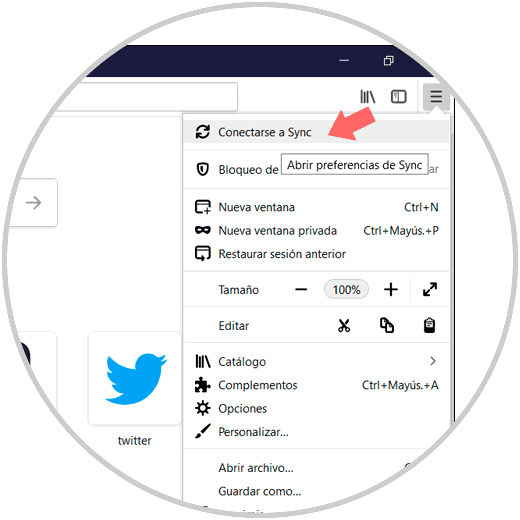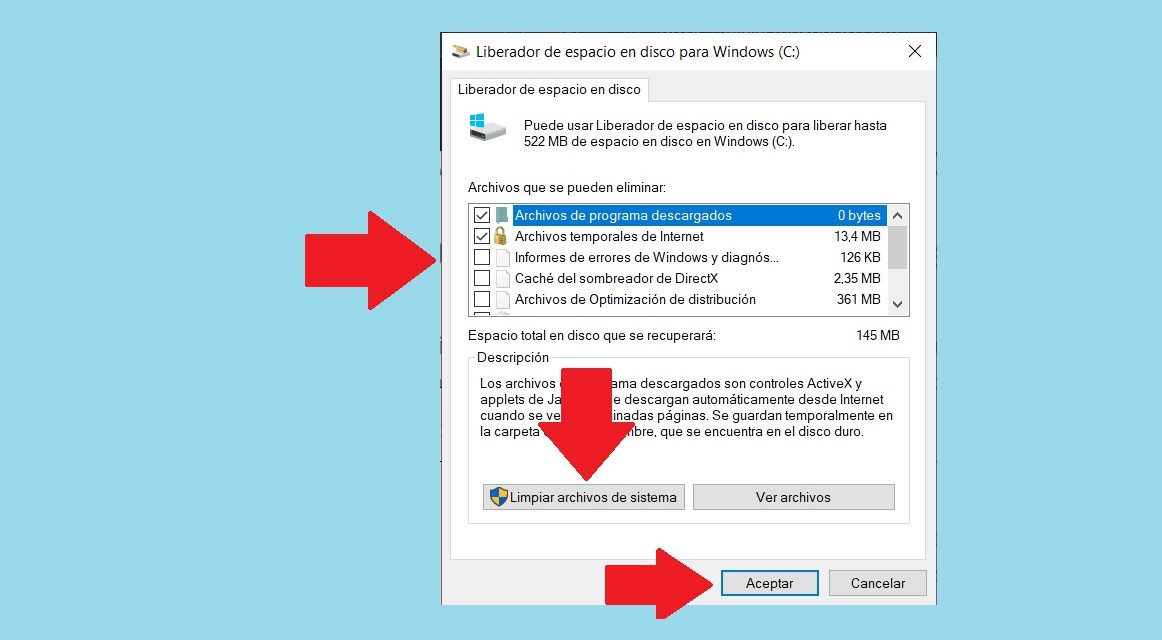
¡Claro! Aquí tienes un artículo completo en español sobre cómo liberar espacio en tu PC, con una extensión aproximada de 1200 palabras.
Optimiza tu PC: La Guía Definitiva para Liberar Espacio y Acelerar tu Sistema
En la era digital actual, nuestros ordenadores se han convertido en repositorios de una cantidad inmensa de información: documentos de trabajo, recuerdos familiares en forma de fotos y videos, juegos, aplicaciones y un sinfín de archivos temporales que se acumulan sin que nos demos cuenta. Tarde o temprano, la temida notificación de "poco espacio en disco" aparece, y con ella, la frustración de un sistema lento, actualizaciones que no se instalan y la imposibilidad de guardar nuevos archivos.
Un disco duro lleno no solo limita tu capacidad de almacenamiento, sino que también afecta drásticamente el rendimiento general de tu PC. El sistema operativo necesita espacio libre para funcionar correctamente, crear archivos temporales, gestionar la memoria virtual y realizar actualizaciones. Sin suficiente espacio, tu ordenador se ralentizará, las aplicaciones tardarán más en abrirse y la experiencia general se volverá tediosa.
Pero no te preocupes, no todo está perdido. Liberar espacio en tu PC es un proceso que, aunque requiere algo de tiempo y atención, es perfectamente manejable y te recompensará con un sistema más rápido y eficiente. En esta guía definitiva, exploraremos una variedad de trucos y estrategias, desde las más básicas hasta las más avanzadas, para que puedas recuperar gigabytes valiosos y darle una nueva vida a tu equipo.
¿Por Qué se Llena Tu Disco Duro? Los Principales Culpables
Antes de sumergirnos en las soluciones, es útil entender qué es lo que ocupa tanto espacio. Los principales culpables suelen ser:
- Archivos del Sistema Operativo: Windows, en sí mismo, ocupa una cantidad considerable de espacio, y esto se incrementa con las actualizaciones y las versiones anteriores que se guardan para posibles reversiones.
- Programas y Juegos Instalados: Las aplicaciones y, especialmente, los videojuegos modernos pueden ocupar decenas o incluso cientos de gigabytes.
- Archivos Personales: Fotos, videos de alta resolución, música, documentos y descargas pueden acumularse rápidamente.
- Archivos Temporales y Cachés: El sistema operativo, los navegadores web y las aplicaciones crean constantemente archivos temporales para su funcionamiento, que a menudo no se eliminan automáticamente.
- Puntos de Restauración del Sistema: Aunque útiles para recuperar el sistema en caso de problemas, pueden consumir mucho espacio.
- Archivos de Hibernación: Cuando pones tu PC en hibernación, el contenido de tu RAM se guarda en un archivo en el disco duro, que puede ser tan grande como la cantidad de RAM instalada.
- La Carpeta "Descargas": A menudo, descargamos archivos, los usamos una vez y los olvidamos en esta carpeta, convirtiéndola en un vertedero digital.
Ahora que conocemos a los enemigos, ¡es hora de pasar a la acción!
Herramientas Nativas de Windows: Tu Primera Línea de Defensa
Windows viene equipado con varias herramientas poderosas para ayudarte a liberar espacio.
1. Liberador de Espacio en Disco (Disk Cleanup)
Esta es una de las herramientas más antiguas y efectivas de Windows. Te permite eliminar una gran variedad de archivos innecesarios.
Cómo usarlo:
- Busca "Liberador de espacio en disco" en la barra de búsqueda de Windows y ábrelo.
- Selecciona la unidad que deseas limpiar (normalmente "C:").
- La herramienta calculará el espacio que se puede liberar.
- Verás una lista de categorías de archivos. Marca las casillas de los tipos de archivos que deseas eliminar (archivos temporales de Internet, archivos temporales, informes de errores de Windows, la Papelera de reciclaje, etc.).
- Importante: Haz clic en "Limpiar archivos del sistema". Esto te permitirá eliminar archivos de actualizaciones anteriores de Windows, puntos de restauración antiguos y otros archivos del sistema que pueden ocupar gigabytes. Marca "Instalaciones anteriores de Windows" o "Archivos temporales de instalación de Windows" si aparecen, ya que pueden ser muy grandes.
- Haz clic en "Aceptar" y luego en "Eliminar archivos" para confirmar.
2. Sensor de Almacenamiento (Storage Sense)
Disponible en Windows 10 y 11, el Sensor de Almacenamiento es una característica inteligente que automatiza la limpieza de espacio.
Cómo configurarlo:
- Ve a "Configuración" > "Sistema" > "Almacenamiento".
- Activa la opción "Sensor de almacenamiento".
- Haz clic en "Configurar Sensor de almacenamiento o ejecutarlo ahora" para personalizar su funcionamiento. Aquí puedes:
- Elegir la frecuencia con la que se ejecuta (diariamente, semanalmente, mensualmente o cuando el espacio en disco es bajo).
- Decidir cuándo se eliminan los archivos de la Papelera de reciclaje y la carpeta Descargas.
- Configurar la limpieza de archivos temporales de aplicaciones y del sistema.
3. Desinstalar Aplicaciones y Juegos Innecesarios
Muchos programas se instalan y luego se olvidan. Identificar y desinstalar aquellos que ya no utilizas es crucial.
Cómo hacerlo:
- Ve a "Configuración" > "Aplicaciones" > "Aplicaciones y características".
- Aquí verás una lista de todos los programas instalados. Puedes ordenar la lista por tamaño para identificar rápidamente las aplicaciones más grandes.
- Selecciona una aplicación que no necesites y haz clic en "Desinstalar".
- Consejo: Ten cuidado con el "bloatware" o software preinstalado por el fabricante de tu PC. A menudo, son aplicaciones que no necesitas y que solo ocupan espacio y recursos.
Gestión de Archivos Personales: Organiza y Libera
Nuestros propios archivos son a menudo los mayores consumidores de espacio.
4. Identifica y Elimina Archivos Grandes y Duplicados
- Búsqueda Manual: Utiliza el Explorador de archivos para buscar archivos grandes. Abre el Explorador, selecciona la unidad "C:", y en la barra de búsqueda, escribe
tamaño:gigante(otamaño:enorme,tamaño:grande) para ver los archivos más voluminosos. - Videos y Fotos: Estos son los principales culpables. Revisa tus carpetas de "Imágenes" y "Videos". Elimina duplicados, videos que ya no quieres o versiones de menor calidad si tienes las originales.
- Herramientas de Búsqueda de Duplicados: Existen programas de terceros (como CCleaner, Duplicate Cleaner Free) que pueden escanear tu disco en busca de archivos idénticos y ayudarte a eliminarlos de forma segura.
5. Limpia la Carpeta "Descargas"
Esta carpeta es un imán para instaladores de programas, documentos temporales y archivos que solo usaste una vez. Revísala regularmente y elimina todo lo que ya no necesites. Mueve los archivos importantes a sus respectivas carpetas (documentos, imágenes, etc.).
6. Mueve Archivos a Almacenamiento Externo o en la Nube
Para archivos que no necesitas acceder constantemente, pero que no quieres eliminar:
- Discos Duros Externos o USB: Son excelentes para almacenar fotos antiguas, videos o copias de seguridad de documentos importantes.
- Servicios de Almacenamiento en la Nube: Google Drive, OneDrive, Dropbox, iCloud, etc., ofrecen espacio gratuito limitado y opciones de pago para más capacidad. Subir tus archivos a la nube te permite acceder a ellos desde cualquier dispositivo sin ocupar espacio en tu PC. Asegúrate de que, una vez subidos, los elimines de tu disco local si realmente quieres liberar espacio.
Optimización del Navegador Web: Cache y Extensiones
Tu navegador web también puede ser un devorador de espacio.
7. Borra la Caché, el Historial y las Cookies del Navegador
Los navegadores almacenan una gran cantidad de datos para cargar sitios web más rápido. Con el tiempo, esto puede acumularse.
Cómo hacerlo (ejemplo para Chrome, similar en otros navegadores):
- Abre Chrome.
- Ve a "Configuración" (los tres puntos verticales en la esquina superior derecha).
- Haz clic en "Privacidad y seguridad" > "Borrar datos de navegación".
- Selecciona un rango de tiempo (p. ej., "Desde siempre").
- Marca "Imágenes y archivos almacenados en caché" y "Cookies y otros datos de sitios". También puedes borrar el historial de navegación si lo deseas.
- Haz clic en "Borrar datos".
8. Gestiona Extensiones y Complementos del Navegador
Muchas extensiones de navegador, aunque útiles, pueden consumir recursos y espacio. Desinstala las que no uses.
Cómo hacerlo (ejemplo para Chrome):
- Abre Chrome.
- Escribe
chrome://extensionsen la barra de direcciones y presiona Enter. - Revisa la lista y elimina o deshabilita las extensiones innecesarias.
Trucos Avanzados y Configuraciones del Sistema
Para los usuarios más técnicos o aquellos que necesitan exprimir hasta el último byte.
9. Deshabilita la Hibernación (si no la usas)
Cuando hibernas tu PC, el contenido de tu memoria RAM se guarda en el disco duro en un archivo llamado hiberfil.sys. Este archivo puede ser tan grande como la cantidad de RAM que tienes (ej. 8GB de RAM = 8GB de hiberfil.sys). Si no utilizas la hibernación (solo apagas o suspendes el equipo), puedes deshabilitarla.
Cómo hacerlo:
- Abre el Símbolo del sistema como administrador (busca "cmd", haz clic derecho y selecciona "Ejecutar como administrador").
- Escribe
powercfg.exe /hibernate offy presiona Enter. - Reinicia tu PC.
Para volver a habilitarla, usa powercfg.exe /hibernate on.
10. Administra los Puntos de Restauración del Sistema
Los puntos de restauración son instantáneas de tu sistema que te permiten revertir a un estado anterior en caso de problemas. Aunque útiles, pueden consumir mucho espacio.
Cómo gestionarlos:
- Busca "Crear un punto de restauración" en la barra de búsqueda de Windows y ábrelo.
- En la pestaña "Protección del sistema", selecciona tu unidad (normalmente "C:") y haz clic en "Configurar…".
- Aquí puedes ajustar el "Uso máximo" del espacio en disco que se asigna a los puntos de restauración. Reducirlo liberará espacio, pero también limitará la cantidad de puntos de restauración disponibles.
- También puedes hacer clic en "Eliminar" para borrar todos los puntos de restauración existentes (excepto el más reciente, si está configurado así).
11. Comprime Archivos y Carpetas (NTFS Compression)
Windows permite comprimir archivos y carpetas individualmente para ahorrar espacio, aunque esto puede resultar en un ligero aumento en el tiempo de acceso a esos archivos.
Cómo hacerlo:
- Haz clic derecho en un archivo o carpeta.
- Selecciona "Propiedades".
- En la pestaña "General", haz clic en "Opciones avanzadas…".
- Marca la casilla "Comprimir contenido para ahorrar espacio en disco".
- Haz clic en "Aceptar" y luego en "Aplicar".
12. Ajusta el Tamaño del Archivo de Paginación (Memoria Virtual)
El archivo de paginación (pagefile.sys) es un espacio en el disco duro que Windows utiliza como "memoria virtual" cuando la RAM se agota. Generalmente, Windows lo gestiona automáticamente, y es lo más recomendable. Sin embargo, en sistemas con mucha RAM y SSDs rápidos, algunos usuarios optan por reducirlo o dejar que Windows lo gestione completamente.
Cómo hacerlo (solo para usuarios avanzados):
- Busca "Ajustar la apariencia y rendimiento de Windows" en la barra de búsqueda.
- En la ventana de "Opciones de rendimiento", ve a la pestaña "Opciones avanzadas".
- En la sección "Memoria virtual", haz clic en "Cambiar…".
- Desmarca "Administrar automáticamente el tamaño del archivo de paginación para todas las unidades".
- Selecciona la unidad y puedes optar por "Sin archivo de paginación" (no recomendado a menos que tengas 32GB+ de RAM y entiendas los riesgos) o "Tamaño personalizado". Establece un tamaño inicial y máximo (se recomienda 1.5 a 3 veces tu RAM, aunque con SSDs y mucha RAM, un tamaño menor puede ser suficiente).
13. Limpia la Carpeta WinSxS (Tienda de Componentes)
La carpeta C:WindowsWinSxS es donde Windows almacena los componentes de su sistema y las actualizaciones. Puede volverse muy grande. Windows tiene herramientas integradas para limpiarla automáticamente, pero puedes forzar una limpieza.
Cómo hacerlo (usando DISM – precaución):
- Abre el Símbolo del sistema como administrador.
- Ejecuta el comando:
Dism.exe /online /Cleanup-Image /StartComponentCleanup - Para una limpieza más profunda que elimine versiones anteriores de componentes (no reversible), usa:
Dism.exe /online /Cleanup-Image /StartComponentCleanup /ResetBase - Esto puede tardar un tiempo.
Mantenimiento Preventivo: Evita que Vuelva a Llenarse
Liberar espacio es solo la mitad de la batalla. Para mantener tu PC optimizado, es fundamental adoptar hábitos de mantenimiento preventivo:
- Revisa Regularmente: Haz una limpieza rápida cada mes o dos, especialmente de la carpeta Descargas y el Liberador de Espacio en Disco.
- Desinstala Pronto: Si instalas un programa y descubres que no lo necesitas, desinstálalo de inmediato.
- Sé Consciente al Descargar: Piensa si realmente necesitas ese archivo antes de descargarlo.
- Usa el Almacenamiento en la Nube o Externo: Acostúmbrate a guardar archivos grandes o de poco uso directamente en la nube o en un disco externo.
- Vacía la Papelera de Reciclaje: Un paso obvio pero a menudo olvidado. Asegúrate de vaciarla después de eliminar archivos importantes.
Conclusión
Liberar espacio en tu PC es una tarea de mantenimiento esencial que no solo te proporciona más capacidad de almacenamiento, sino que también mejora significativamente el rendimiento y la estabilidad de tu sistema. Al seguir los trucos y estrategias detalladas en esta guía, desde el uso de las herramientas nativas de Windows hasta la gestión avanzada de archivos y configuraciones, podrás transformar un ordenador lento y saturado en una máquina ágil y eficiente.
Recuerda que la optimización del espacio es un proceso continuo. Al integrar estas prácticas en tu rutina de uso del PC, garantizarás que tu equipo se mantenga en óptimas condiciones, listo para todas tus tareas digitales sin la frustración de la falta de espacio. ¡Empieza hoy mismo y dale a tu PC el espacio que se merece!